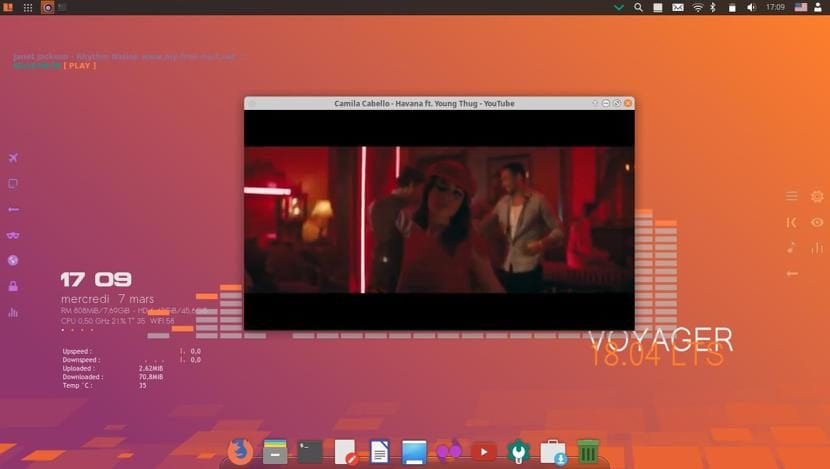
Hyvä, kuten edellisessä viestissä ilmoitettiin Voyager 18.04 LTS: n saatavuus ja kaikki sen ominaisuudet, juuri nyt Käytän tilaisuutta kertoa teille asennusoppaasta.
On tärkeää, että mainitset kuin Voyager Linux huolimatta Xubuntun perustamisesta, sen kehittäjä päätti vain jatkaa 64-bittistä versiota joten 32-bittinen hylättiin kokonaan tässä uudessa julkaisussa.
Ilman lisätoimenpiteitä voimme aloittaa oppaasta.
Vaatimukset Voyager Linux 18.04 LTS: n asentamiseksi
On välttämätöntä tietää vaatimukset, jotka meidän on pystyttävä käyttämään järjestelmää tietokoneellamme huolimatta siitä, että Xubuntusta on perusta, räätälöintikerroksen vuoksi vaatimukset ovat suuremmat:
- Kahden ytimen prosessori 2 GHz: stä eteenpäin
- 2 Gt RAM-muistia
- 25 Gt: n kiintolevy
- USB-portti tai CD- / DVD-lukija-asema (tämä voidaan asentaa millä tahansa näistä tavoista)
Lataa ja valmistele asennuslevy
Ensimmäinen asia, joka meidän on tehtävä, on lataa Voyager Linux ISO ja siirrä se CD / DVD- tai USB-asemalle, jätän sinulle latauksen, jonka teemme sen viralliselta sivulta linkki tähän.
Kun tämä on tehty, jatkamme asennusvälineen luomista.
CD / DVD-asennuslevy
- Windows: Voimme polttaa iso Imgburnilla, UltraISO: lla, Nero: lla tai millä tahansa muulla ohjelmalla myös ilman niitä Windows 7: ssä ja myöhemmin se antaa meille mahdollisuuden napsauttaa ISO-tiedostoa hiiren kakkospainikkeella.
- Linux: He voivat käyttää erityisesti sitä, joka tulee graafisten ympäristöjen mukana, muun muassa Brasero, k3b ja Xfburn.
USB-asennusväline
- Windows: Voit käyttää Universal USB Installeria tai LinuxLive USB Creatoria, molempia on helppo käyttää.
- Linux: Suositeltava vaihtoehto on käyttää dd-komentoa, jonka avulla määritämme, millä polulla meillä on Manjaro-kuva ja myös missä liitäntäkohdassa meillä on usb:
dd bs=4M if=/ruta/a/Voyager-Linux.iso of=/dev/sdx && sync
Kuinka asentaa Voyager Linux 18.04?
Jo asennusvälineemme kanssa me jätämme sen ja odota sen latautumista, jotta voimme käyttää järjestelmää ja suorittaa ohjatun asennustoiminnon.
että suorita ohjattu toiminto, työpöydällä näkyy yksi kuvake, kaksoisnapsautamme ja se käynnistyy järjestelmän asennuksen aloittamiseksi.
Kielen valinta ja näppäimistökartta
Ensimmäisellä näytöllä valitsemme asennuksen kielen meidän tapauksessamme se on espanjaksi, napsautamme seuraavaksi.
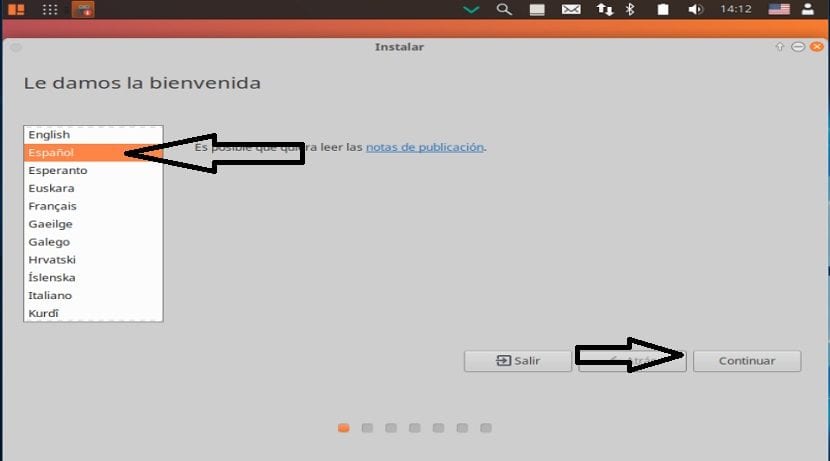
Seuraavassa näytössä Se pyytää meitä valitsemaan näppäimistöasettelumme ja kielemme täällä meidän on etsittävä sitä kielen mukaan ja lopulta tiedettävä, että näppäinkartta vastaa fyysistä näppäimistöä.
Voit suorittaa näppäinten testin luettelon alapuolella olevassa ruudussa, tässä se pyytää meitä painamaan näppäinyhdistelmää näppäimistökartan havaitsemiseksi.

Päivitysten ja kolmannen osapuolen ohjelmistojen asennus
Sitten seuraavalla näytöllä voimme valita, haluammeko kolmannen osapuolen ohjelmistot asentaa kuten salama, mp3, grafiikkatuki, wifi jne.
Voimme myös valita, haluatko asentaa päivitykset asennuksen aikana.

Valitse asennuspolku.
Nyt heti sen jälkeen se kysyy meiltä, kuinka Voyager Linux asennetaan tietokoneellemme osoitteessaTäällä meidän on valittava, asennetaanko koko järjestelmä levylle vai haluatko suorittaa edistyneen asennuksen, jossa ilmoitetaan mikä osio tai levy sen pitäisi ottaa.
- Poista koko levy Voyager Linuxin asentamiseksi
- Lisää vaihtoehtoja, se antaa meille mahdollisuuden hallita osioita, muuttaa kovalevyn kokoa, poistaa osioita jne. Suositeltu vaihtoehto, jos et halua menettää tietoja.
Jos valitset osion, meidän on annettava sille sopiva muoto sellaisena.
Kirjoita osio "ext4" ja kiinnityspiste juureksi "/" ..
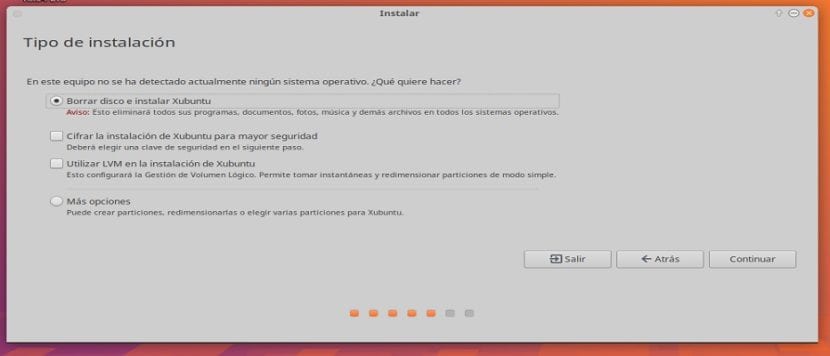
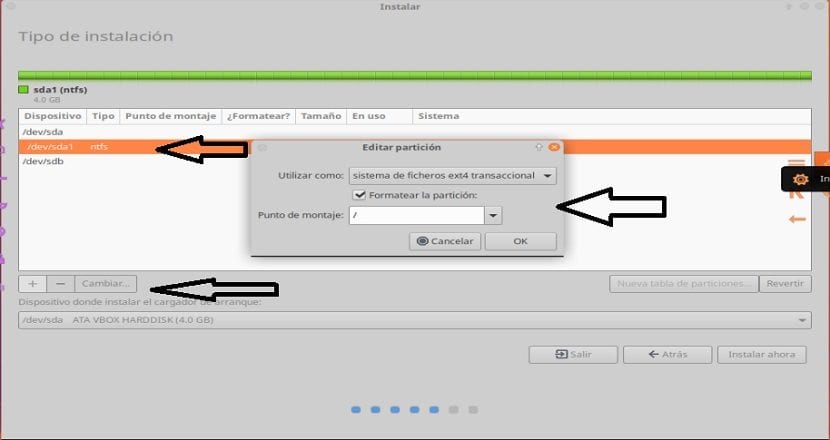
Seuraavassa osassa meidän on ilmoitettava kantamme, tämä jotta järjestelmä voidaan määrittää aikavyöhykkeemme mukaan.
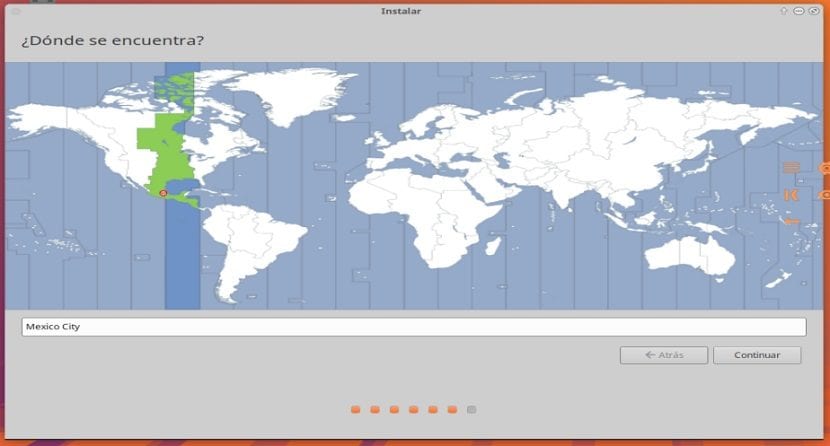
Nyt yksin Se pyytää meitä ilmoittamaan käyttäjän ja salasanan voidakseen käyttää Voyager Linuxia joka kerta, kun käynnistämme tietokoneen, sekä salasanan, jota käytetään pääkäyttäjän oikeuksiin.
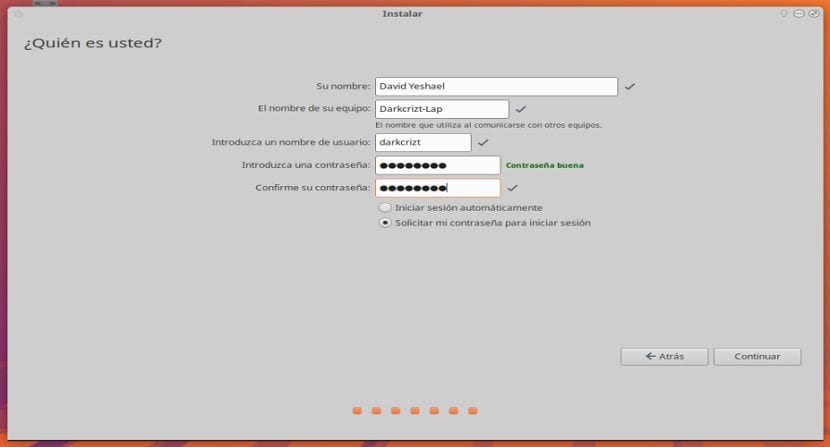
Napsautamme jatka ja asennus alkaa, tämä voi viedä jonkin aikaa, jos valitsit vaihtoehdon päivitysten asentamiseen ja aika riippuu suurelta osin verkkoyhteydestäsi.
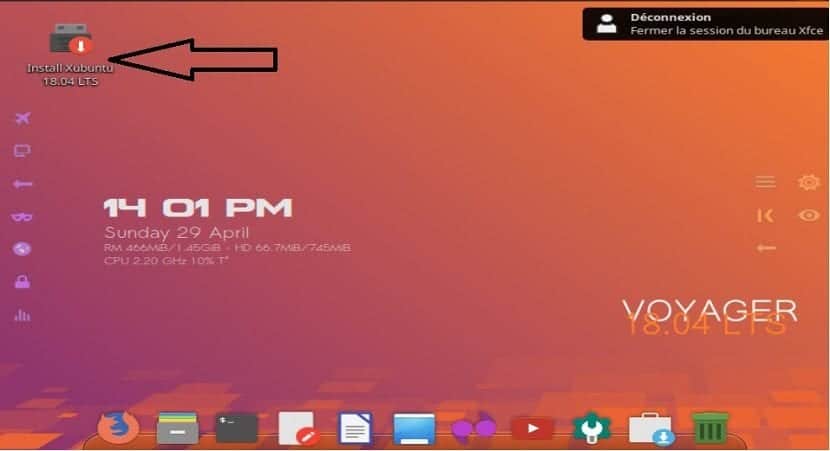
Jos tulen Voyager 16:04 LTS: stä, miten pääsen uuteen versioon, koska olen käyttänyt komentoa: sudo apt dist-upgrade eikä se päivitä järjestelmää.